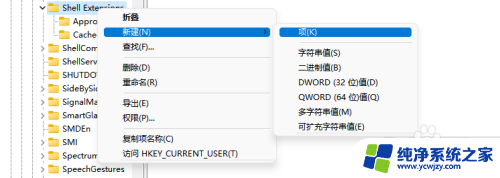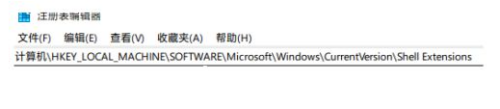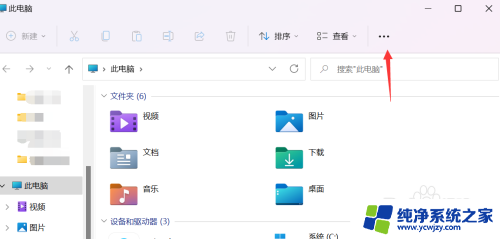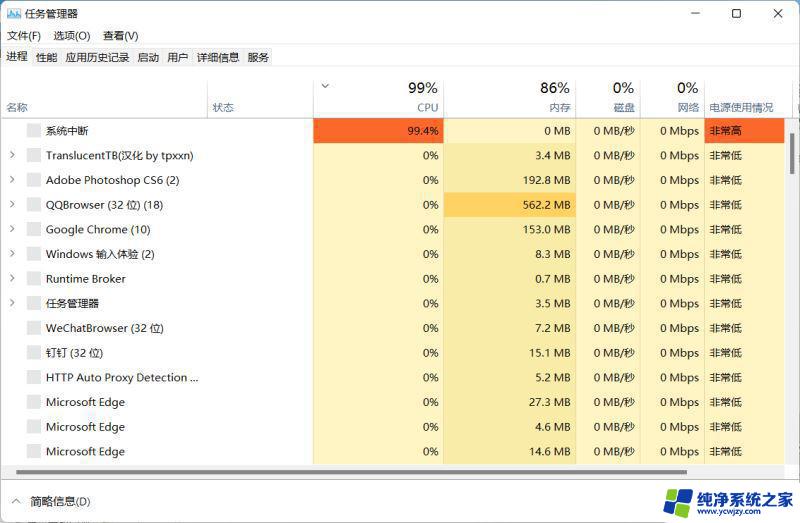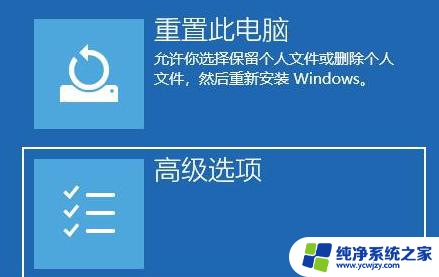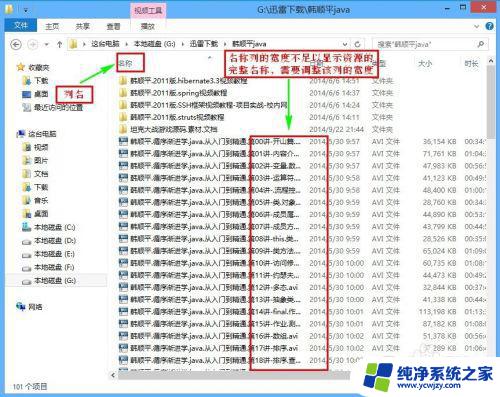win11资源管理器左右窗格 在Win11中如何不显示资源管理器导航窗格
更新时间:2024-03-15 13:54:29作者:yang
Win11操作系统中的资源管理器给用户带来了全新的体验,其中的左右窗格设计更加直观和便捷,对于一些用户来说,资源管理器导航窗格可能会占用过多的屏幕空间,影响到工作效率和视觉体验。在Win11中,我们该如何不显示资源管理器导航窗格呢?下面将为您介绍一些简单的操作方法,帮助您优化资源管理器界面,提升您的使用体验。
操作方法:
1.打开资源管理器。
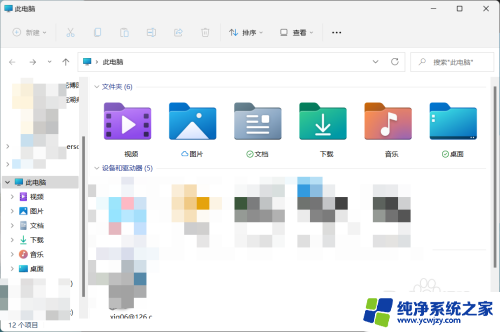
2.点击上面的查看下拉菜单。
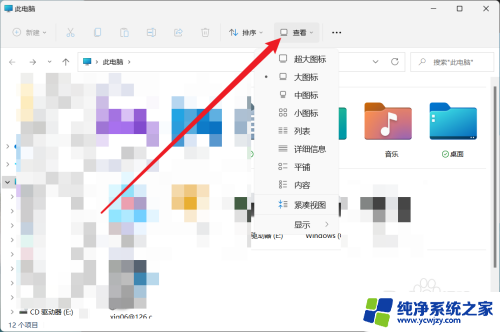
3.在下拉菜单中选择显示菜单下的导航窗格,将其勾去掉。
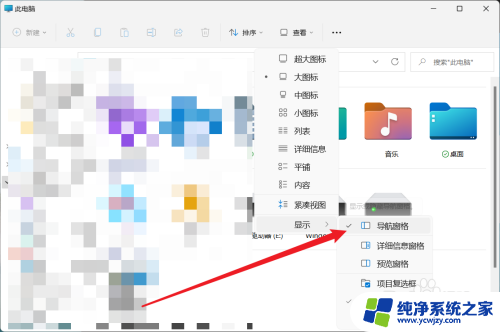
4.此时左侧的导航窗格就被关闭了。

以上就是Win11资源管理器左右窗格的全部内容,如果您遇到类似的问题,可以按照以上方法解决,希望对大家有所帮助。